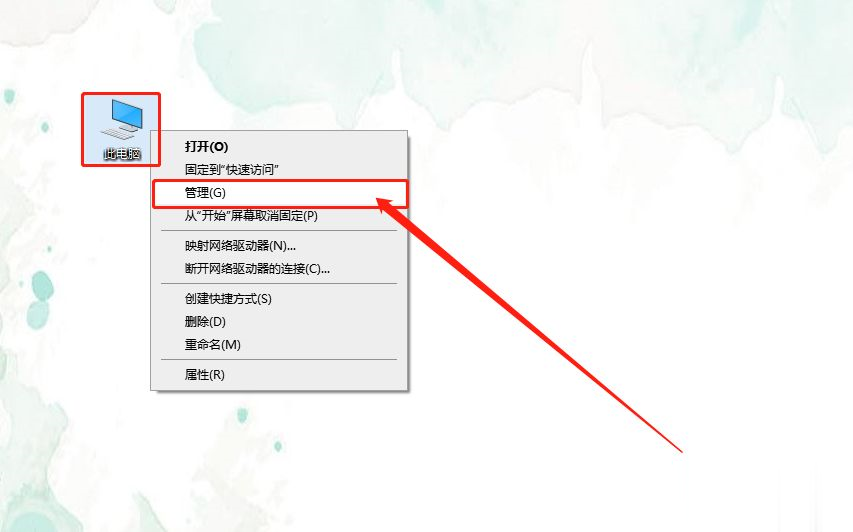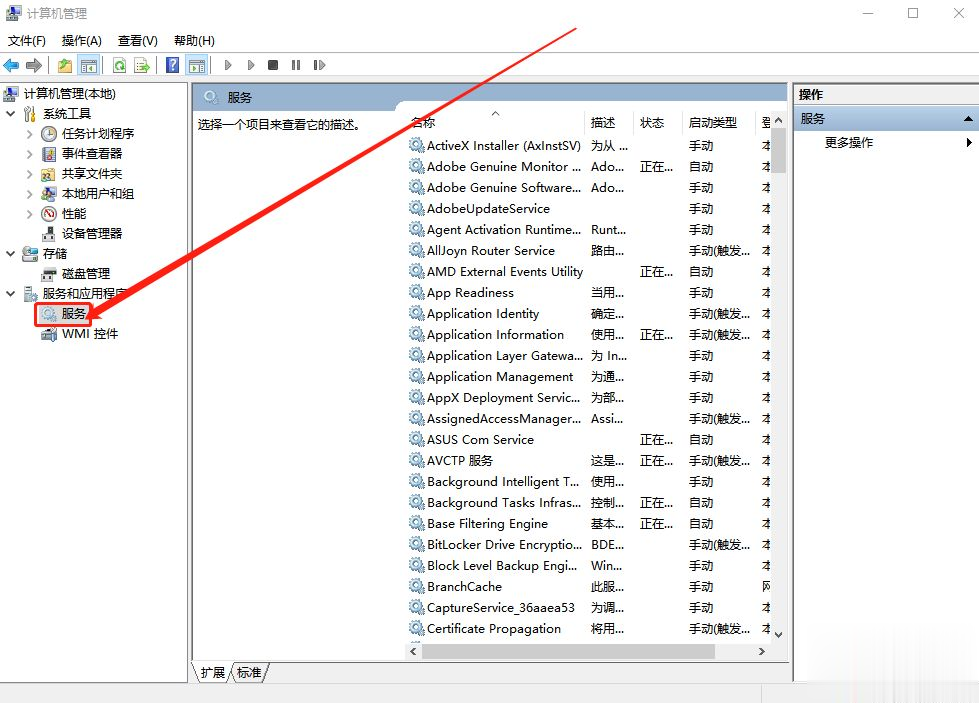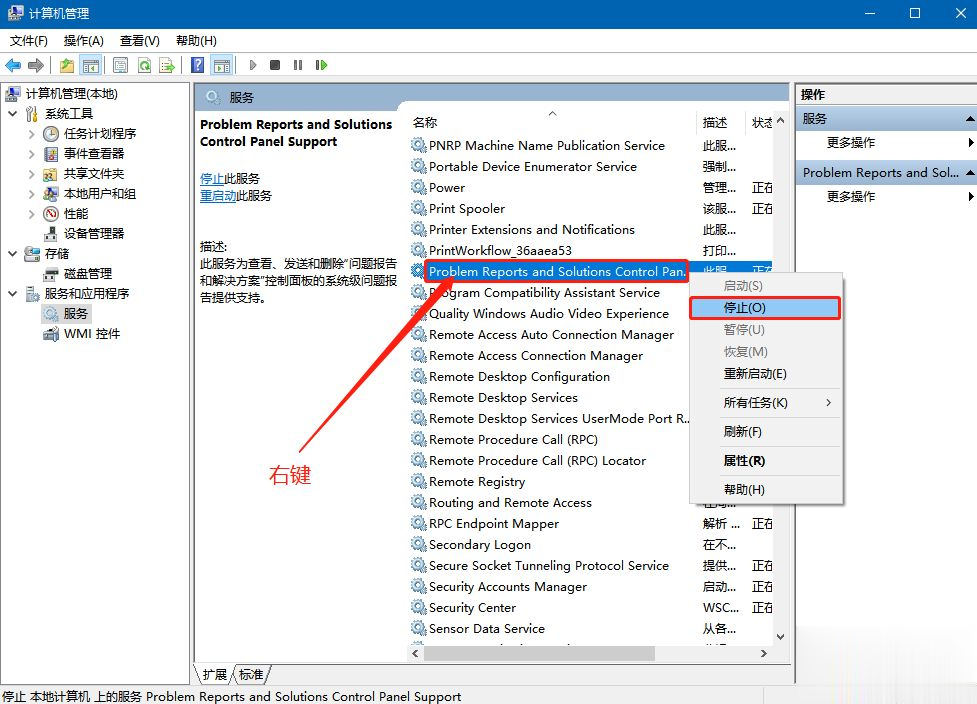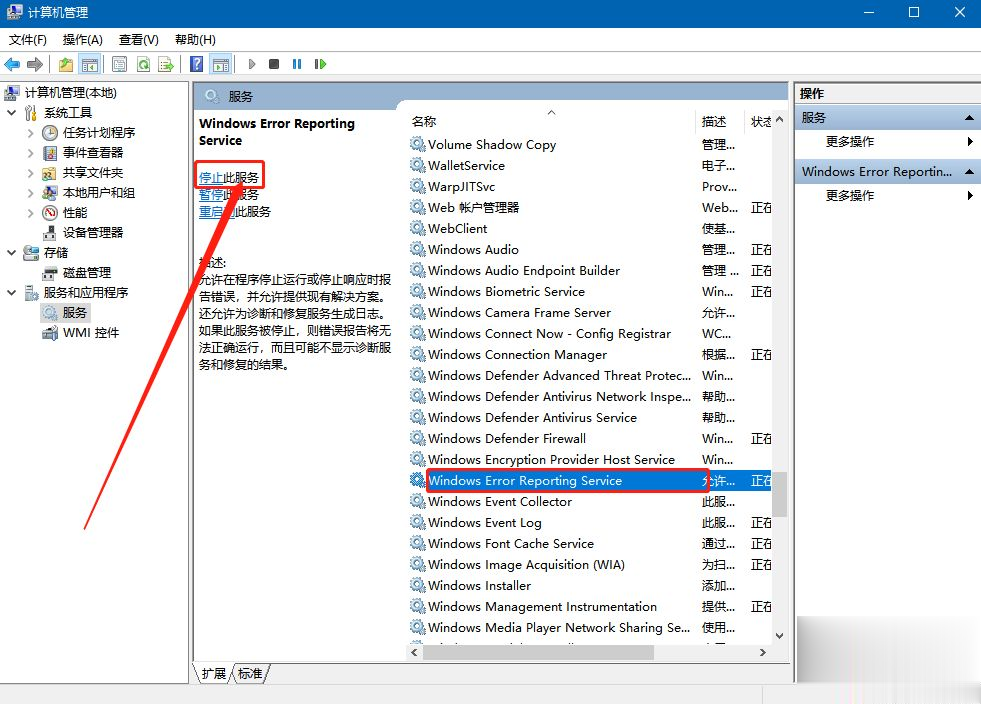Win10系统桌面不停闪屏自动刷新如何解决 Win10桌面不停闪屏自动刷新解决方法 |
您所在的位置:网站首页 › window10桌面一直在闪屏 › Win10系统桌面不停闪屏自动刷新如何解决 Win10桌面不停闪屏自动刷新解决方法 |
Win10系统桌面不停闪屏自动刷新如何解决 Win10桌面不停闪屏自动刷新解决方法
|
1、右键“此电脑”图标,选择“管理”;
2、进入计算机管理页面后,展开左侧的“服务和应用程序”并点击“服务”;
3、在服务右侧页面中,找到“Problem Reports and Solutions Control Panel Support”,右键选择“停止”;
4、随后,继续找到并选中“Windows Error Reporting Service”,单击左侧的“停止该服务”即可。最后电脑重启,桌面恢复正常。
|
【本文地址】